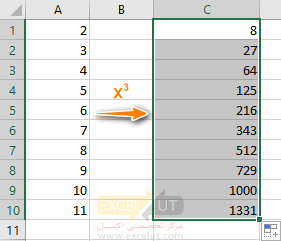
توان در اکسل
در اکسل جمع، تفریق، ضرب و تقسیم جزو محاسبات اصلی است؛ کە شاید بتوانید به سرعت و به راحتی آنها را اعمال کنید. اما گاهی اوقات، شما نیاز به انجام محاسبات نمایی (توان) برای بازهای از سلولها دارید، چگونه میتوانید توان را در اکسل اعمال کنید؟
استفاده از تابع POWER
این تابع در اکسل یک عدد را به توان عدد دادهشده میرساند.
آرگومانها یا پارامترهای ورودی تابع POWER
UPPER( number, power )
number: عددی که به توان میرسد.
power: مقداری که آرگومان اول به توان آن میرسد.
به عنوان مثال در Power (10, 2)، عدد 10 پایه است و عدد 2 توان آن است. نتیجهی محاسبه 100 خواهد بود.
حال فرض کنید بازهای از اعداد داریم (A1:A10)، و میخواهم این اعداد را به توان 3 برسانیم.
میتوانید با استفاده از مراحل زیر از این تابع استفاده کنید:
- در سلول خالی مجاور C1، این فرمول را وارد کنید: =Power (A1, 3)، مانند تصویر زیر:
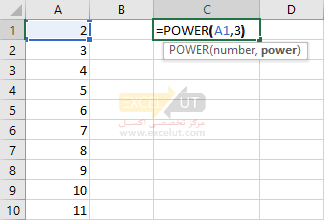
- سپس کلید Enter را بزنید، و سلول C1 را انتخاب کنید، حال دستهی پر کردن را تا C10 به پایین بکشید. نتایج زیر را دریافت خواهید کرد:
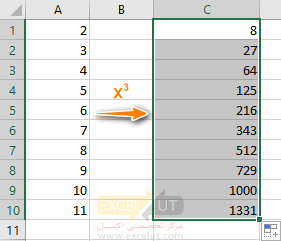
- از آنجایی که اینها فرمول هستند، اگر نیاز به کپی کردن آنها در سلولهای دیگر دارید، لطفاً آنها را به صورت مقادیر پیست کنید.
استفاده از نماد ^
همانطور که میتوانیم نماد +، -، *، / مربوطه را روی صفحهکلید پیدا کنیم، همچنین میتوانیم از نماد ^ برای اعمال محاسبات نمایی (توان) استفاده کنیم. مانند 10^2، که 10 را به توان 2 میرساند و نتیجهی محاسبه 100 است؛ بنابراین میتوانیم از این روش به شرح زیر استفاده کنیم:
- در سلول خالی مجاور C1، این فرمول را وارد کنید: =A1^3، مانند تصویر زیر:
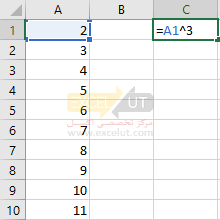
- سپس کلید Enter را بزنید، و سلول C1 را انتخاب کنید، حال دستهی پر کردن را تا C10 به پایین بکشید. نتایج زیر را دریافت خواهید کرد:
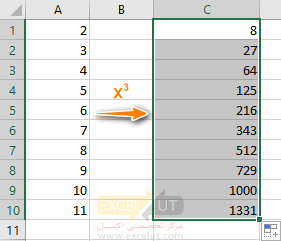
- از آنجایی که اینها فرمول هستند، اگر نیاز به کپی کردن آنها در سلولهای دیگر دارید، لطفاً آنها را به صورت مقادیر پیست کنید.
عالی بود
بسیارعالی سپاس
بسيار عالي
متشكريم
ممنون آموزش گرفتم.
بسیار عالی و کاربردی بود
ممنون خیلی کمک کننده بود
خیلی عالی بود ممنون کارم راه افتاد